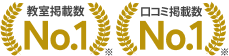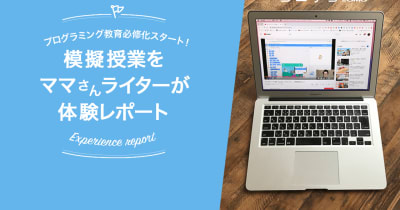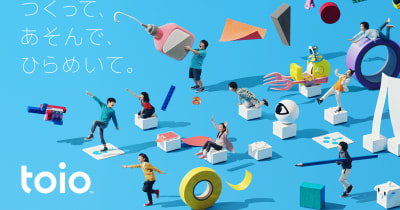「猫がおしっこ」も保証!親子で使えるパソコン「LAVIE(ラヴィ)」

豊富なラインナップで人気の商品「LAVIE」。
中でも新商品の「LAVIE Note NEXT」は「親子で使えるパソコン」をコンセプトにしており、キッズ向けのアプリケーションは充実させる一方で、保護者の方と共用しても問題ないスペックの製品に仕上がっています。
ズバリ聞く、「LAVIE」の魅力
豊富なラインナップ、驚きの高速起動
—では初めに、「LAVIE(ラヴィ)」のコンセプトを一言でお伺いできますか?
「LAVIE」のコンセプトは「親子で使えるパソコン」です。キッズ向けのアプリケーションは充実させる一方で、保護者の方と共用しても問題ないスペックの製品に仕上げました。
主なラインナップは3種類ございまして、ご予算やご使用方法など、ご家庭の希望に合わせて選んでいただけるようになっています。
—スペックの設定において、ここにこだわった! というポイントはありますか?
色々ありますが、たとえば起動時間があります。5~6年前のパソコンだと、起動までだいたい1分程度はかかっていました。一方で本製品は、10秒台で高速に起動します。
というのも、今の子どもはスマートフォンやタブレットのほうが使い慣れているので、「ボタンを押すとパッと使える」操作感に慣れているんです。
パソコンの起動時間を実際以上に長く感じてしまう。そこで、高速な立ち上がりに力を入れたわけです。
「誰の指紋?」で起動画面が自動的にチェンジ
—コンテンツ面、ハード面はどうでしょうか。
コンテンツ面のイチ押しはやはり、Scratchですね。ゲームのような形で、馴染みやすくプログラミングの学習をしていただけるようになっています。
Scratch自体は広く使われている学習ツールですが、弊社のエンジニアがオリジナルで作ったサンプルプログラムを8つほど用意しておりますので、楽しく勉強していただけるのではないかと思います。
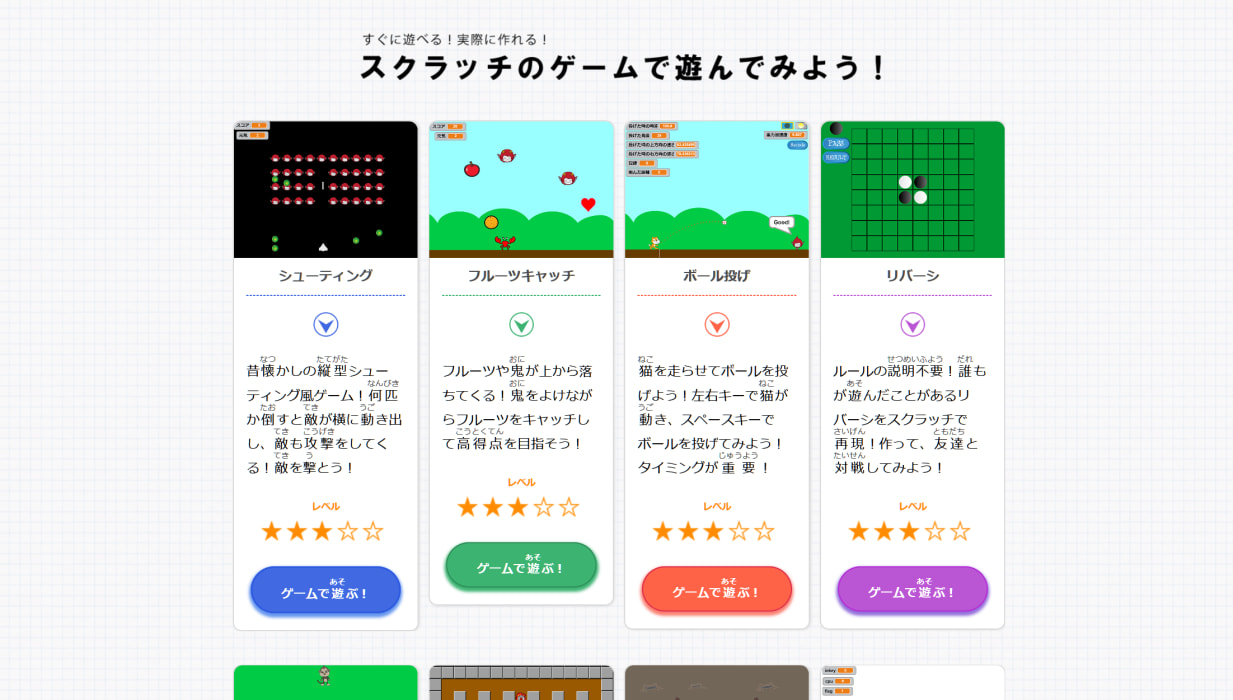
ハード面で言うと、キーボードにはこだわっています。打ちやすい大きめサイズのキーにしてあるだけでなく、高対摩耗仕様なので、親子共用でたくさん使っていただいても印字が消えにくい。
静音でもあるので、夜中に親御さんがカタカタっと打っていても、お子さんを起こしてしまうことがありません。
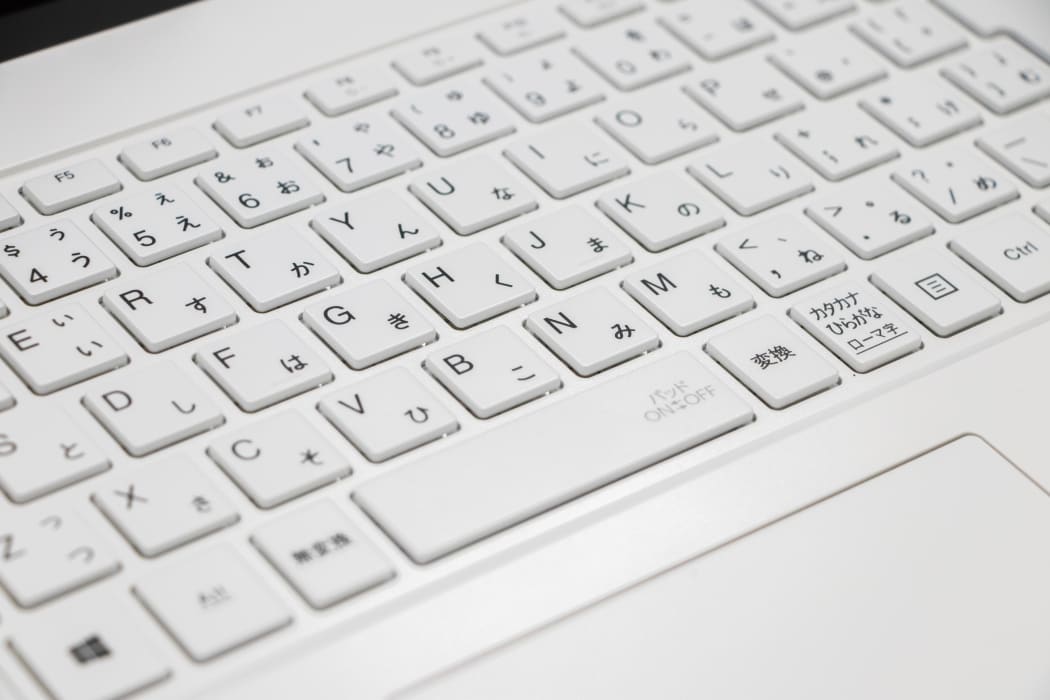
あとは、指紋認証機能が電源ボタンについているので、お子さんの指紋で起動すると直接キッズメニューが開く設定もでき
こうすることで、お子さんがパソコンを使うハードルを下げるだけでなく、親御さんのデータが守られます。家族みんなで使っていてもセキュア(安全)なんです。
 指紋認証つきの電源ボタン。保護者の指紋でオンにすると、通常のWindowsが起動する。
指紋認証つきの電源ボタン。保護者の指紋でオンにすると、通常のWindowsが起動する。
「親は安心」「子どもは満足」を同時に満たす
社員の子ども達も協力
—子どもがスムーズにパソコンを使いこなせるように、とても繊細に配慮されていますね。
本製品は、お子さんがパソコンを使い始める段階から、使いこなす段階までをフォローできるように設計しております。パソコンの使い方をしっかり学べるアプリケーションがあるのはもちろん、そのアプリケーションを起動するためのナビゲーション設計にも力を入れているんです。
ぜひ見ていただきたいのは、このキッズメニューですね。かわいらしいアニメーションがついていて、音が鳴るなど、楽しい雰囲気に仕上げています。社員の子ども達に協力してもらい、好きなデザインを選んでもらいました。
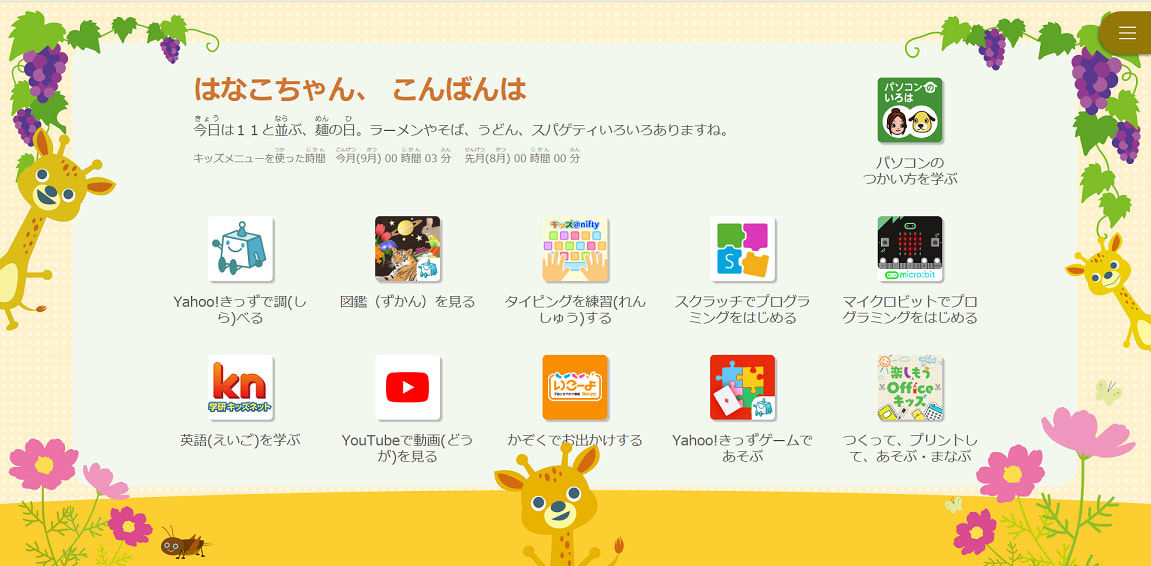
画面には、お子さんがよく使うであろうWebサイトをあらかじめ登録してあります。
検索サイトやScratchの学習用サイト、レジャースポットの紹介サイトなどもあります。「今度の土日、どこに行く?」と親子でコミュニケーションを取ってもらえるかな、と思って入れました。
Webサイトの選定でも、子ども達に協力してもらっています。どうしても、親の側が「使ってほしい」と考えるサイトだけでは偏ってしまうんですよね。
そこで、子ども達からも「YouTubeは絶対ほしい!」などの意見をもらいながらまんべんなく選びました。
もちろん、登録サイトは自分でカスタマイズすることも可能です。お子さんが成長して、「もうこのWebサイトは卒業かな」と思ったら、現在よく利用するサイトに変えていただければと。
「5時から7時まで使っていいよ」をカンタンに設定できる
—年齢や使用目的に合わせてカスタムするんですね。有害サイトのフィルタリングなどもできるのでしょうか?
はい。やはり年齢にふさわしくないコンテンツというのはありますから、それは保護者の方でフィルタリングを設定できるようになっています。
それだけでなく、お子さんが利用できる時間帯を限定することもできます。
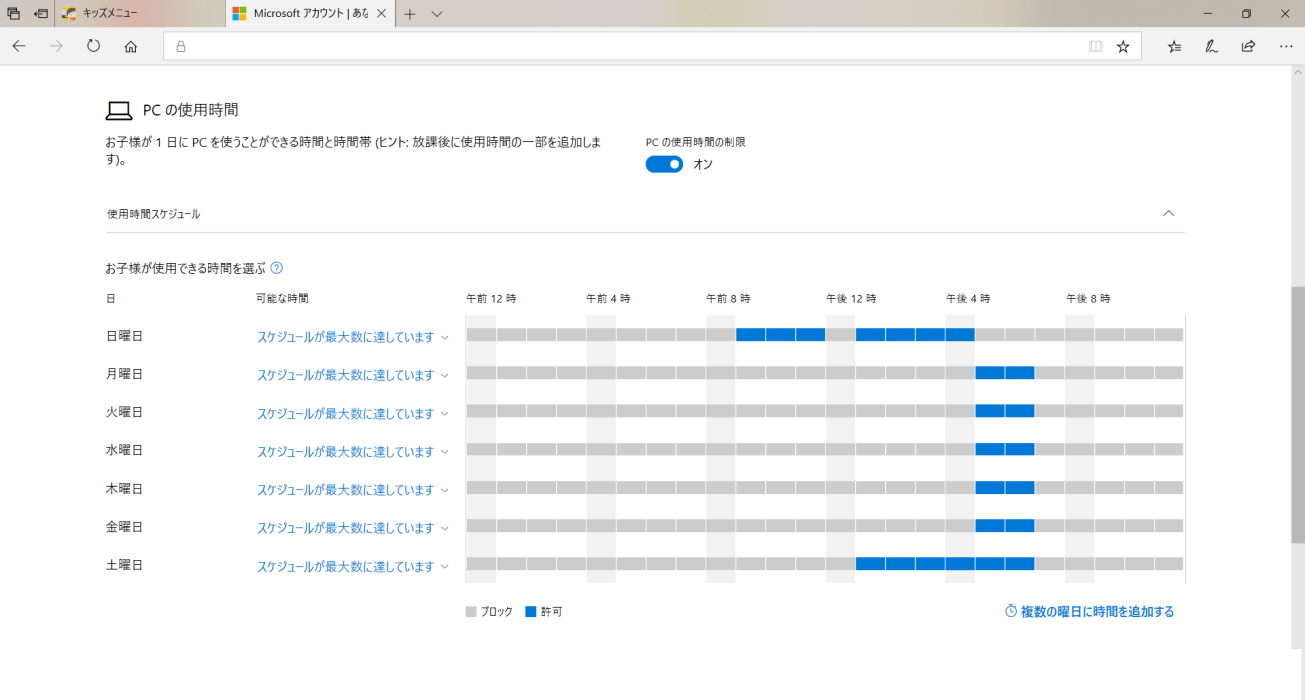
深夜には使えないようにしたり、「帰ってきてからごはんの時間まで」と決めたりすることができるわけです。どのアプリケーションを何時間使っているか表示する機能もあるので、使いすぎていないかチェックすることもできます。
ここでもナビゲーションに力を入れていて、親御さんが「どう設定すればいいのか分からない」とならないように「あんしん設定ガイド」をご用意しています。「5時から7時までOK」という設定が、どなたでもできるようになっているんです。
修理は翌日出荷率98%! 過失も保証してくれる、驚きのサポート内容
—子どもと共用となると、サポート面や保証が気になります。詳しくお伺いできますか。
安心して使える製品にするため、サポート面にも力を入れています。
たとえば、パソコンの使い方相談はずっと無料でご利用いただくことができ、電話だけでなくLINEでのご相談も可能です。
修理もスピーディに対応させていただいています。
弊社の修理工場は群馬県にあり、修理品が工場に届いてから当日出荷できる率が80%、翌日出荷できる率が98%と、ほぼ1日で修理して返却しています。親子共用で使っていただくこともあり、パソコンが使えなくなる期間を極力短くできるように努力しています。
保証に関しては、別途お申し込みをしていただければ、お客様過失の故障でも1年間無料であんしん保証がつけられることですね。
ご家族みなさんで使っていただく以上、故障リスクはどうしても心配になると思うので、お客様の安心を守るために保証を手厚くしています。
—過失も保証してくれるというのは、なかなかないサービスですね。ちなみに、故障パターンとしてはどんなものがあるんですか?
よくあるのは、ケーブルに足を引っ掛けてパソコンを落としちゃった、とかですね。コーヒーを倒しちゃった、もあります。
意外と多いのが、USBメモリを挿しているときに踏んづけてしまい、USBポートを曲げて壊すパターンです。面白いものだと「ペットがおしっこをしてしまった」というパターンもありました。いずれも保証の対象となりますので、安心してお使いください。

開発者からのメッセージ
—では最後に、保護者の方や子ども達へのメッセージをお願いいたします。
私が子どものときは、「PC-8800シリーズ(日本電気)」を触りながらパソコンに親しんだものでした。
今の子どもは、スマホやタブレットがとっつきやすいために「パソコンはちょっと」と感じるかもしれませんが、本当はそんなに難しくないよ、と思います。
スマホやタブレットは便利ですが、もうちょっと大きな画面で見たいな、とか、しっかりと作業をしたいな、と思うと、やはりパソコンが必要になります。
まずは触っていただいて、パソコンに馴染んでもらう。そこから少しずつ、プログラミングの学習やオフィスソフトの利用へステップアップして欲しい。
本製品はとくに、最初のパソコンとして、アプリケーションと使用サポートが一連の流れになるように設計してあります。
弊社の社員だけでなく、社員の子どもと一緒になって作り上げたパソコンです。安心して、親子で楽しく使っていただければ嬉しいです。
—ありがとうございました!


Amazonギフトカードプレゼント中!
あわせて読みたいガイド
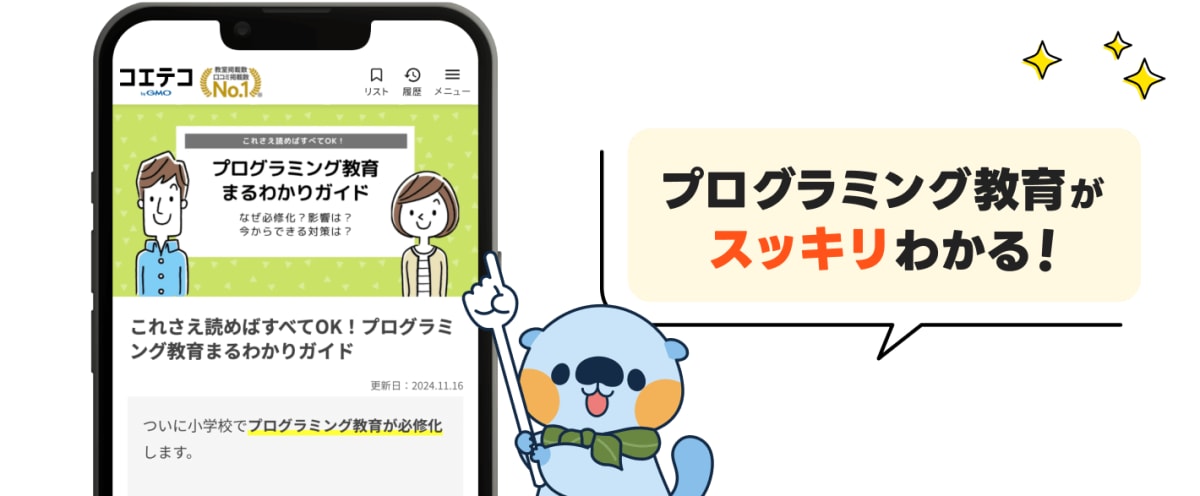
RECOMMENDこの記事を読んだ方へおすすめ
-
未来の教育は「地域一体」「民間の力」が鍵 ― 元文科省副大臣 鈴木寛
2020年の新学習指導要領実施(小学校)が迫りました。プログラミング教育の必修化だけでなく、学校のあり方が大きく変わろうとしています。今回は元文部科学副大臣の鈴木 寛氏にインタビューし...
2025.07.31|夏野かおる
-
在宅期間中におすすめ!プログラミング教育必修化!〝模擬授業〟をママライターが体験レポート!
コロナウイルスにより小中高等学校の休校が続いている地域もあります。本来であれば4月より新学期がスタートし、必修化となったプログラミング教育の授業が行われるはずでした。 保護者の皆...
2025.05.26|大橋礼
-
(文部科学省取材)高校「情報Ⅰ」必修化、大学入試「情報」新設どうなる?高校情報科教科調査官 鹿野利春氏に聞く
コエテコでは小学校・中学校でのプログラミング教育必修化について、さまざまな取材を行なってきました。今回はいよいよ高校での「情報Ⅰ」必修化、大学入試「情報」新設について、新学習指導要領を...
2025.06.24|夏野かおる
-
「作ったものが主人公に」SIEのロボットおもちゃtoio(トイオ)
プログラミング必修化を前に「まずはおもちゃから」というご家庭も多いのでは。今回はソニー・インタラクティブエンタテインメント(SIE)さんにお伺いし、期待のロボットおもちゃ「toio(ト...
2025.06.24|夏野かおる
-
いま最もホットなプログラミング教材『micro:bit(マイクロビット)』で、ロボットカーを作ろう!
いま話題の『micro:bit(マイクロビット)』はイギリスの放送局BBCで開発された教育用のマイコンボードです。イギリスでは11歳から12歳のすべての生徒に無償配布され、現在では40...
2025.05.26|工樂真澄